چطور با سلول ها و محدوده های نام گذاری شده در اکسل، سرعت و دقت را بالاتر ببریم؟
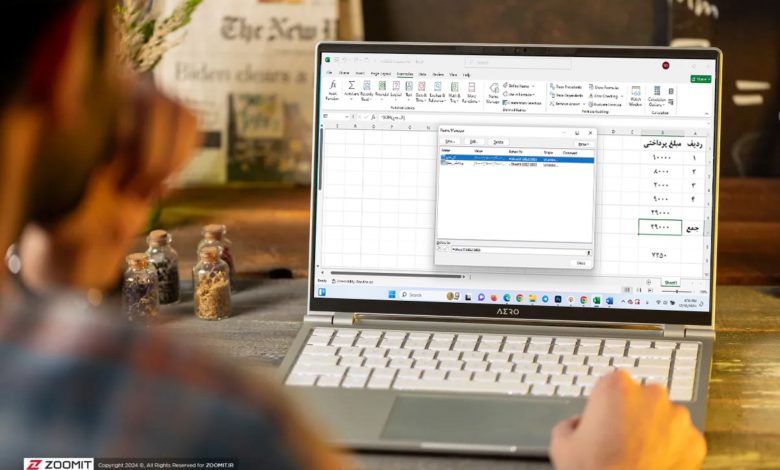
چطور با سلول ها و محدوده های نام گذاری شده در اکسل، سرعت و دقت را بالاتر ببریم؟
رفع خطاهای مربوط به محدودههای نامگذاریشده
هنگام کار با محدودههای نامگذاریشده، ممکن است با چند خطای رایج مواجه شوید، بهویژه اگر سلولهای موجود در محدوده را تغییر داده باشید.
برای مثال، اگر محدودهای نامگذاریشده برای سلولهای A1:A5 ایجاد کرده باشید و سپس یک سطر جدید در بین سطرهای یک تا پنج وارد کنید، مرجع محدوده به A1:A6 تغییر میکند. به همین ترتیب، حذف سلولها باعث کوچکشدن محدوده میشود. بااینحال، اگر تمام سلولهای موجود در یک محدودهی نامگذاریشده را حذف کنید، مرجع آن نامعتبر میشود و در Name Manager با خطای #REF! مواجه خواهید شد.
به همین شکل، اگر در یک فرمول به محدودهی نامگذاریشدهای که وجود ندارد ارجاع دهید، با خطای #NAME? مواجه میشوید. این خطا ممکن است زمانی رخ دهد که در هنگام وارد کردن نام، اشتباه تایپی داشته باشید.
افزودن توضیحات به محدودههای نامگذاریشده
محدودههای نامگذاری شده میتوانند شامل توضیحات یا نظراتی برای روشن کردن اهداف باشند. این قابلیت بهخصوص در هنگام کار با صفحات گستردهی پیچیده یا همکاری با دیگران بسیار مفید است.
برای افزودن توضیح، Name Manager را باز کنید یا کلیدهای Ctrl + F3 را فشار دهید و سپس محدودهی مورد نظر را انتخاب کنید. در قسمت Comment، عملکرد محدودهی نامگذاری شده را توضیح دهید تا کاربرگ شما برای دیگران و همچنین برای مراجعات آتی خودتان به راحتی قابل فهم باشد.








